| Tips Excel | go to : Index | ||
Tip 070 |
|||
| Deze Tip werd geschreven door mezelf. | |||
| Sorteren op aangepaste lijst | |||
| Onlangs kreeg ik de vraag van Hermine en Jozef of je kunt sorteren, anders dan van A naar Z, of hoog naar laag. In deze tip leg ik jullie uit hoe je dit doet. |
|||
| Klik hier om het bestand te downloaden. | |||
| In de meeste gevallen sorteren we dus van A naar Z of omgekeerd. Maar wat doe je wanneer je wil sorteren op andere criteria. Bijvoorbeeld de naam van de Provincie, maar niet van A naar Z of omgekeerd, maar op de rangschikking die jij zelf verkiest. |
|||
Hiervoor maken we eerst een aangepaste lijst. Plaats hiervoor de cursor in de tabel, maakt niet uit waar, en klik de knop "Sorteren" in het lint. |
|||
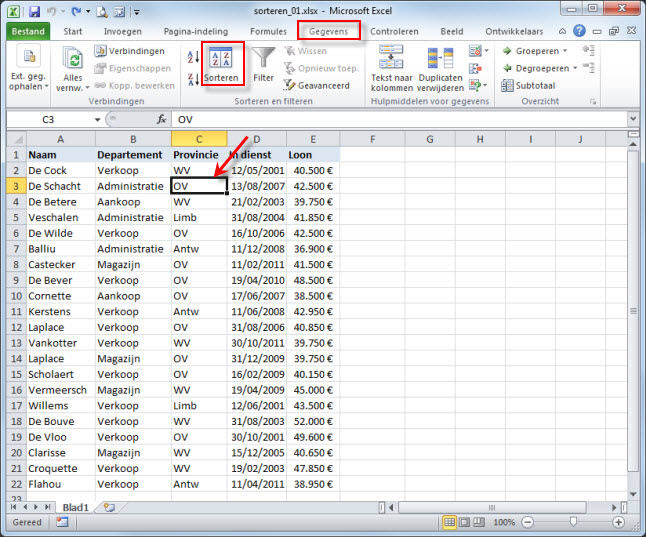 |
|||
| Dit opent het dialoogvenster "Sorteren". In de sectie "Volgorde" kies je "Aangepaste lijst". |
|||
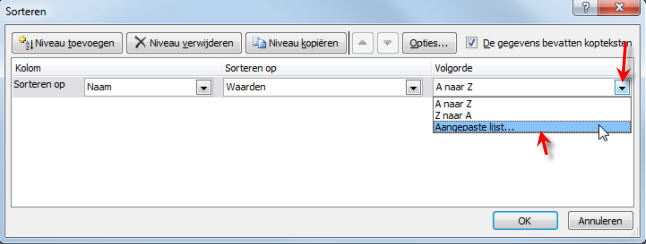 |
|||
| In het dialoogvenster "Aangepaste lijst" typ je de lijst waarop je wenst te sorteren. We scheiden de verschillende gegevens door een komma gevolgd door een spatie. En klikken de knop "Toevoegen", en klikken de knop OK. De lijst waarop wij wensen te sorteren, is nu toegevoegd en klaar voor gebruik. |
|||
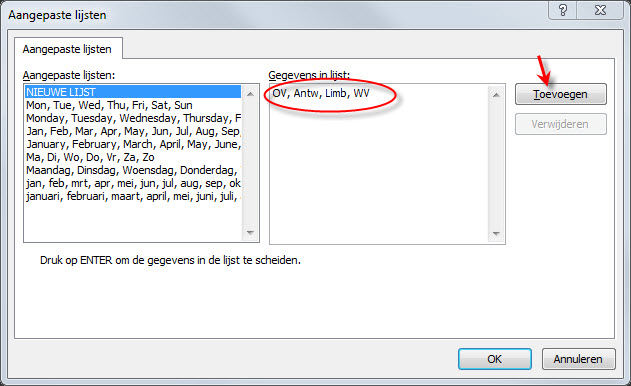 |
|||
| Terug in het Excel-document klikken we opnieuw de knop "Sorteren" in het lint. En in het dialoogvenster "Sorteren" kies je als Kolom "Provincie", en als Volgorde "Aangepaste lijst". |
|||
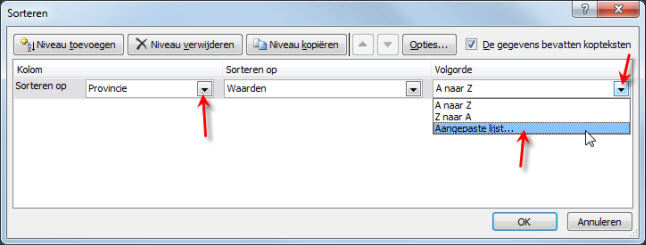 |
|||
| Zoals je opmerkt is het lijstje dat we eerder hebben aangemaakt, toevoegd aan de lijst met "Aangepaste lijsten". Selecteer deze, en klk de knop OK |
|||
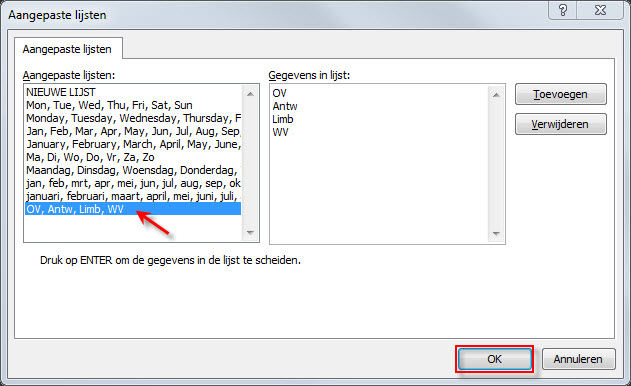 |
|||
| Klik nogmaals de knop OK om het dialoogvenster "Sorteren" te sluiten. | |||
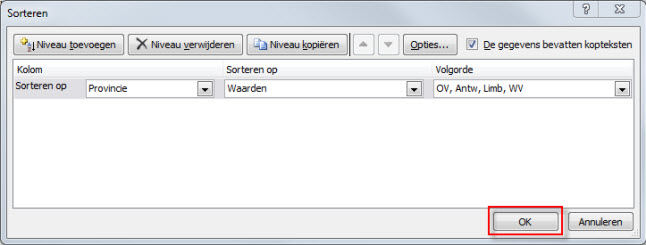 |
|||
| Onze gegevens zijn nu gesorteerd op de manier die jij verkiest. Eerst Oost Vlaanderen, dan Antwerpen, dan Limburg, en dan West Vlaanderen |
|||
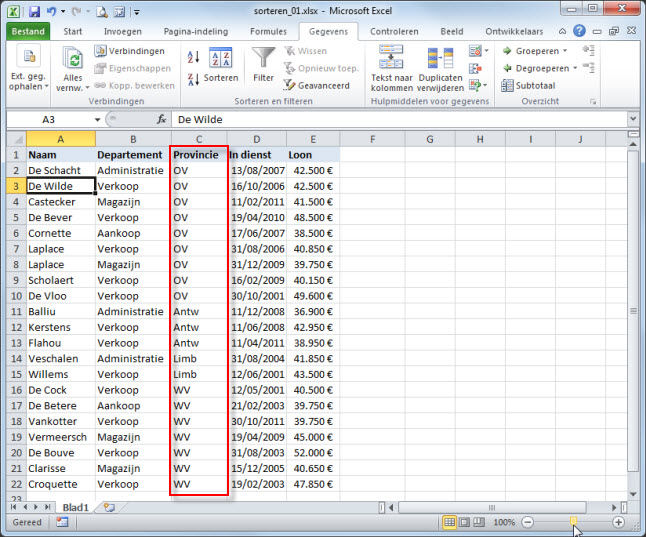 |
|||
| Ter informatie: GratisCursus.be denkt aan zijn cursisten, denk ook aan GratisCursus.be | |||
| > | |||
| Index | |||
copyright © 2012 - gratiscursus.be
![]()
>

